Reklame
 For nylig dækkede jeg hvordan opret blogindlæg ved hjælp af bare din stemme Sådan bruges Google Voice til at blogge over telefonen Læs mere gennem Google Voice's magi. Hvis du ikke har bemærket det endnu, elsker jeg at blogge. Konceptet med blogging bare ved at foretage et hurtigt telefonopkald og tale din blogindlæg er en idé, der kommer lidt ind i området science fiction.
For nylig dækkede jeg hvordan opret blogindlæg ved hjælp af bare din stemme Sådan bruges Google Voice til at blogge over telefonen Læs mere gennem Google Voice's magi. Hvis du ikke har bemærket det endnu, elsker jeg at blogge. Konceptet med blogging bare ved at foretage et hurtigt telefonopkald og tale din blogindlæg er en idé, der kommer lidt ind i området science fiction.
Som du måske har bemærket, hvis du læser den artikel, gør Google Voice ikke et perfekt job med at transkribere din stemme endnu. Det misforstår helt nogle ord, og disse fejl er uacceptable, når du bruger teksten som en blogindgang. Så indtil Google kan forbedre deres service, har vi den næste bedste mulighed - e-mail-blogopdateringer via e-mail.
I Google Voice-artiklen installerede en del af processen med opsætning af tale-til-blog-systemet en meget cool WordPress-udvidelse kaldet Postie. Jeg dækkede ikke Postie meget detaljeret, fordi du kun har brug for den grundlæggende e-mail-til-blog-funktion for at få dette system til at fungere. Brug af de ekstra funktioner, som Postie tilbyder, ud over at lade dig sende e-mail-blogopdateringer, er det dog giver dig mulighed for også at sende fotos og medier og oprette meget mere kreative og interessante indlæg via e-mail. Så jeg tænkte, at det ville tage noget tid at dække de omfattende funktioner i denne fremragende WordPress-udvidelse.
Installation af Postie på din blog
De fleste mennesker, der har haft en personlig vært WordPress-blog i et stykke tid, forstår, hvordan man hurtigt installerer eller afinstallerer WordPress-plugins. Hvis du ikke er sikker på, hvordan du gør det, skal du blot downloade den zippede fil fra Postie-linket ovenfor, pakke den ud til en -mappen på din pc, og brug derefter din foretrukne FTP-klient til at FTP filen i plugins-mappen på din blog.
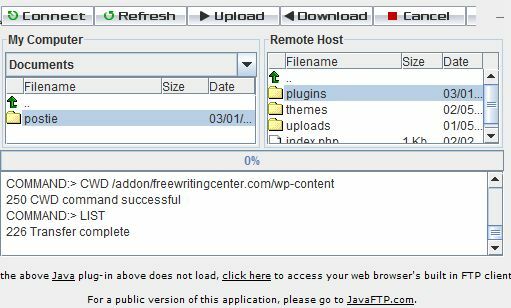
Når du har gjort dette, vises plugin som Postie og Cronless Postie i dit WordPress-kontrolpanel under “plugins.”
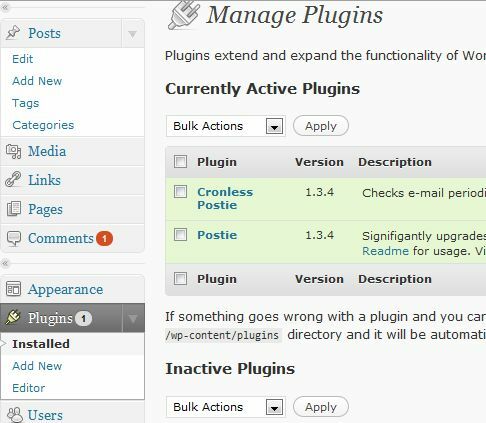
Aktivér både Postie og Cronless Postie. Hvis du er en Linux-bruger, eller hvis du ellers ved, hvordan du konfigurerer cron-job, der kører Postie script hver gang for at tjekke din e-mail-konto for eventuel ny e-mail, du kan kun bruge Postie-funktionen alene. For de fleste brugere er den ekstra tilføjelse Cronless Postie imidlertid nødvendig, så du kan bruge den indbyggede planlægning, der kører Postie-scriptet med et angivet interval (hver dag, time osv.) for at tjekke for nyt e-mails.
Sådan fungerer Postie
Den seje ting ved Postie, i modsætning til de fleste andre e-mail-til-blog-værktøjer derude, er, at du kan Brug en hvilken som helst personlig e-mail-konto - ikke en bestemt foruddefineret adresse, som du skal gøre i nogle tilfælde med Blogger Sådan posteres til Blogger fra din mobiltelefon Læs mere . Når du har aktiveret Postie, skal du gå til “Indstillinger”I dit kontrolpanel og klik på“Postie.” Her ser du de grundlæggende Mailserver-indstillinger.
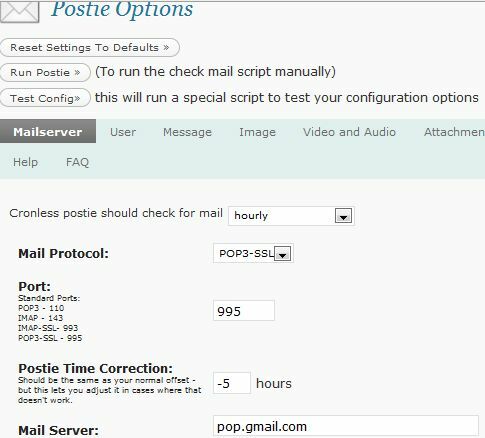
Det er her du kan konfigurere dine POP3-indstillinger til enhver e-mail, du kan lide. Jeg foreslår, at der kun oprettes en Gmail-konto til modtagelse af e-mail-blogopdateringer. Mens enhver e-mail vil fungere (fordi du kan filtrere, hvilke afsendere der er autoriseret til at blogge), vil oprettelse af en e-mail-konto kun til din blogging gøre tingene meget lettere at håndtere.
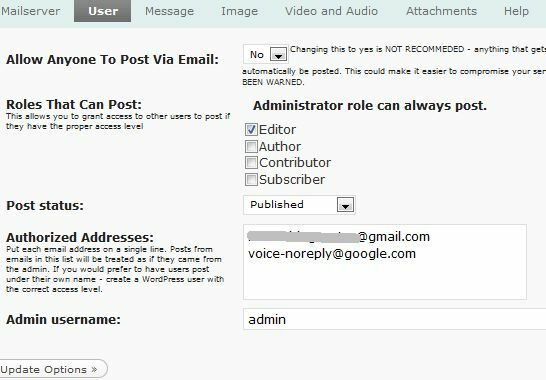
Bruger indstillingerne er, hvor du definerer, hvem der kan sende til din blog via e-mail. "Tillad ikke nogen", medmindre du føler dig temmelig sikker på, at den unikke e-mail, du har oprettet til din blog, ikke modtager spam eller uventede beskeder. Ved at tillade enhver, siger du, at alt, hvad der lander i indbakken til den unikke e-mail-konto, straks blogges - det kan være farligt. I stedet skal du tilføje Autoriserede adresser i listefeltet.
Når Postie kontrollerer din unikke e-mail-konto, kontrollerer den afsenderen. Hvis afsenderen er en af disse adresser, konverteres e-mailen til en postindgang. Du kan også automatisk tilføje adresserne til enhver, der er oprettet på din blog under en hvilken som helst rolle ved blot at vælge den rolle.
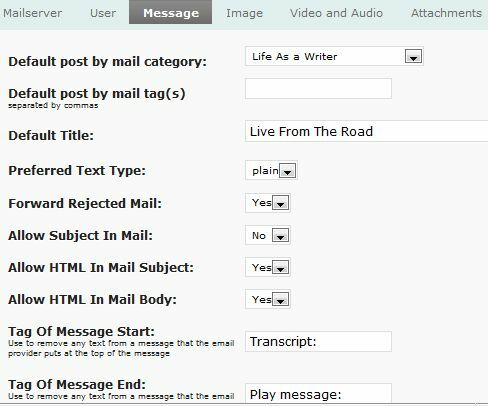
Når Postie kontrollerer din e-mail-konto og genkender en ny indgående e-mail fra en af dine autoriserede afsendere, kan du derefter konfigurere, hvordan e-mailen konverteres til et blogindlæg under "Besked" konfiguration. Indstil standardkategorien, som Postie blogger til, og hvis der ikke er noget emne til e-mailen (som normalt bliver titlen), skal du også definere en standardtitel.
Nedenstående indstillinger, der definerer, hvordan meddelelsen behandles - hvilken kode der er tilladt eller ikke tilladt. For eksempel, hvis du tillader emnet i e-mailen, kan folk skrive "# din titel her #" i besked snarere end emnelinjen for at indstille titlen (dette fungerer godt for SMS til e-mail indlæg).
Den fedeste mulighed her er taggen eller meddelelsens start og slut. Ved hjælp af denne indstilling kan du definere, hvilken tekst eller kode, der begynder og starter indlægget, så uanset hvilken ekstra tekst der findes uden for disse tags, er det kun den vedlagte tekst, der indsendes.
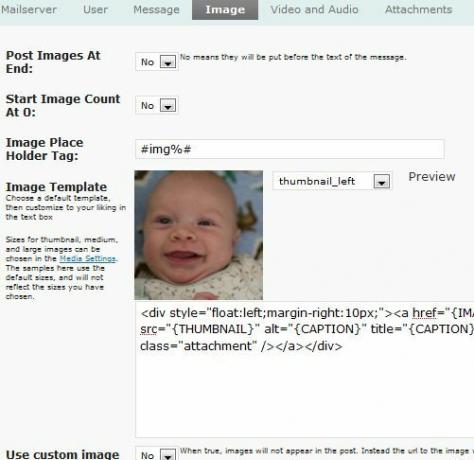
I modsætning til mange andre e-mail-til-blog-tjenester giver Postie dig muligheden for fuldstændigt at tilpasse, hvor mange billeder der er knyttet til e-mail-meddelelsen, der er sendt til bloggen. Jeg har altid haft problemet med tidligere apps, som jeg har brugt, hvor billedet bare ville blive smidt øverst i blogindlægget og centreret med teksten under. Jeg kan altid lide mine billeder på linje med venstre billede. Med Postie kan du ikke kun konfigurere det, men så kan du yderligere tilpasse billedskabelonen ved at finpudse den HTML, du vil.
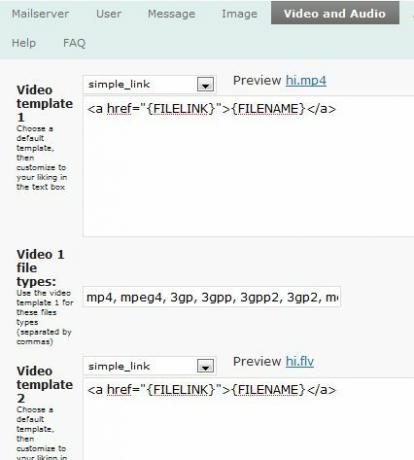
Den samme tilpasning er tilgængelig for alle video- eller lydfiler, du også vedhæfter. Tilpas, hvordan disse filer er integreret i din blog, baseret på vedhæftet filtype.
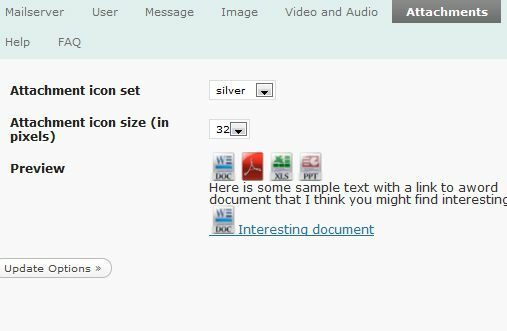
For eventuelle vedhæftede filer af andre typer kan du definere, hvordan den vedhæftede fil ser ud i din blog. Vælg ikonet, indstil farve og størrelse, og tilføj enhver standardtekst, du vil have med den.
Som du kan se, forvandler Postie muligheden for blot at e-maile blogopdateringer til muligheden for at oprette fuldt udstyrede blogindlæg via e-mail. Nu, når du er på ferie og ikke er i nærheden af en computer, kan du bare indtaste en hurtig e-mail på din mobiltelefon, vedhæfte et billede og alt det tilpasning, som du har på plads med Postie, vil sikre, at din blogindgang ser nøjagtigt ud, som når den placeres direkte i WordPress redaktør.
Bruger du Postie til at sende blogindlæg? Hvad er din foretrukne e-mail-til-blog WordPress-plugin? Del dine tanker i kommentarfeltet nedenfor.
Ryan har en BSc-grad i elektroteknik. Han har arbejdet 13 år inden for automatisering, 5 år inden for it, og er nu en applikationsingeniør. En tidligere administrerende redaktør for MakeUseOf, han har talt på nationale konferencer om datavisualisering og har været vist på nationalt tv og radio.


